ブロードバンドへの接続時に Windows 10 システムでエラー 651 が表示された場合の対処方法
- 王林オリジナル
- 2020-06-01 09:51:378423ブラウズ

#1. 以下の図に示すように、デスクトップ コンピュータを右クリックして、[プロパティ] をクリックします。
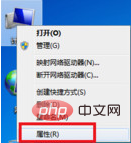
2. 「」を選択します。 「デバイス マネージャー」と入力します!
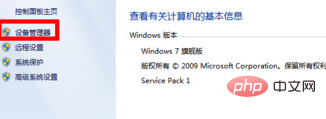
3. デバイス マネージャー ページで [ネットワーク アダプター] を見つけます。通常、ネットワーク カードが 2 つあり、1 つは有線、もう 1 つは無線です。有線ネットワーク カードを無効にします。次の図に示すように、プロンプト ボックスで [OK] をクリックし、右クリックして開始します。リダイヤルが正常に行われるかどうかを確認します。正常に行われない場合は、次の手順に進みます。
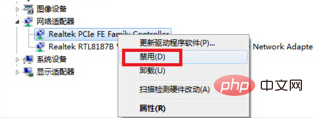
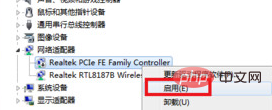
4. 有線ネットワーク カードを右クリックし、[アンインストール] を選択して、ネットワーク カード ドライバーをアンインストールします! 以下の図に示すように!
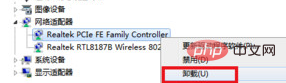
5. [デバイス マネージャー] メニュー操作をクリックし、[ハードウェア変更のスキャン] をクリックします。システムは通常、ユニバーサル ドライバーを使用してネットワーク カードを再駆動します。完了しました。コンピュータを再起動してください。問題ないはずです。
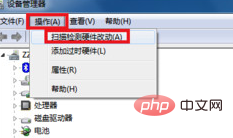
推奨チュートリアル: Windows チュートリアル
以上がブロードバンドへの接続時に Windows 10 システムでエラー 651 が表示された場合の対処方法の詳細内容です。詳細については、PHP 中国語 Web サイトの他の関連記事を参照してください。
声明:
この記事の内容はネチズンが自主的に寄稿したものであり、著作権は原著者に帰属します。このサイトは、それに相当する法的責任を負いません。盗作または侵害の疑いのあるコンテンツを見つけた場合は、admin@php.cn までご連絡ください。

